Introducción
Este documento describe cómo integrar/configurar la implementación de Business to Business (B2B) para llamadas de audio/video a través de Expressway integrado con CUCM.
Prerequisites
Requirements
Cisco recomienda que tenga conocimiento sobre estos temas:
- Expressway-C (Exp-C)
- Expressway-E (Exp-E)
- Cisco Unified Call Manager (CUCM)
- Cisco Unity Connection (CUC)
- Servidor-C de comunicación por video (VCS-C) de TelePresence
- Teléfono Jabber
- Cisco TelePresence System (CTS)
- Teléfono EX
- Protocolo de inicio de sesión (SIP)
- HTTP (Hypertext Transfer Protocol)
- Protocolo extensible de mensajería y comunicación de presencia (XMPP)
- Cisco Unified IM and Presence (IM&P)
- Certificados
Componentes Utilizados
La información que contiene este documento se basa en las siguientes versiones de software y hardware.
- Expressway C y E X8.1.1 o posterior
- Unified Communications Manager (CUCM) 10.0 o posterior
La información que contiene este documento se creó a partir de los dispositivos en un ambiente de laboratorio específico. Todos los dispositivos que se utilizan en este documento se pusieron en funcionamiento con una configuración verificada (predeterminada). Si tiene una red en vivo, asegúrese de entender el posible impacto de cualquier comando.
Antecedentes
Estos pasos explican en detalle cómo integrar/configurar la implementación B2B de audio y videollamadas mediante Expressway integrado en CUCM para realizar y recibir llamadas de otras empresas (dominios).
Expressway con la función de acceso remoto móvil (MRA) proporciona un registro perfecto de los terminales Jabber y TC ubicados fuera de la red de la empresa, como se muestra en el diagrama de red.
La misma arquitectura también proporciona integración/llamadas sin problemas entre diferentes empresas (integración de empresa a empresa), y esto para audio, vídeo e IM&P (B2B).
Este documento no cubre la parte correspondiente a IM&P ni la integración de H.323.
Antes de continuar, debe asegurarse de que ha creado el servicio DNS (SRV) correspondiente para su dominio. Otras empresas utilizan estos registros para encontrar la ubicación de Expressway.
Configurar
Diagrama de la red
Esta imagen proporciona un ejemplo de un diagrama de red.
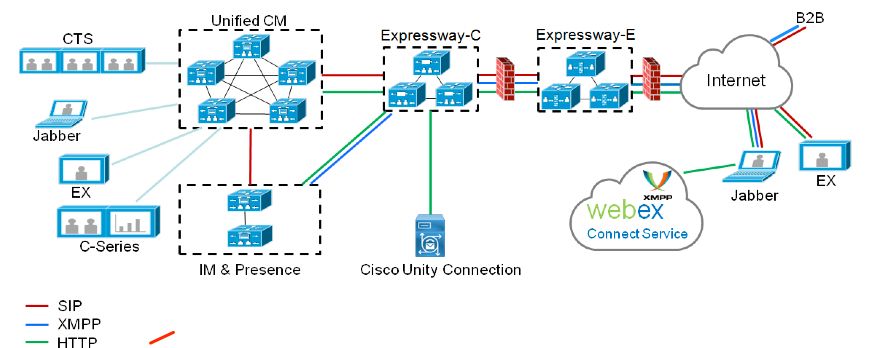
Paso 1. Troncal SIP entre CUCM y Expressway-C
Después de que Expressway-C realice la detección de CUCM, las zonas vecinas se configuran automáticamente para cada nodo y se detecta el protocolo de transporte.
Cuando el clúster de CUCM se configura en modo mixto, hay una zona para el protocolo de control de transmisión (TCP) para el tráfico no seguro con el puerto de destino 5060 y una zona para TLS (seguridad de la capa de transporte) para el tráfico seguro con el puerto de destino 5061. Estos puertos no se pueden cambiar.
Las dos zonas se utilizan para todas las llamadas de extremo a y desde los extremos de extremo.
Las llamadas entrantes de los terminales perimetrales toman la ruta de estas zonas agregadas automáticamente y, por lo tanto, el TCP 5060 o la TLS 5061 en CUCM.
A través de los sockets establecidos, los terminales periféricos registran y realizan y reciben llamadas.
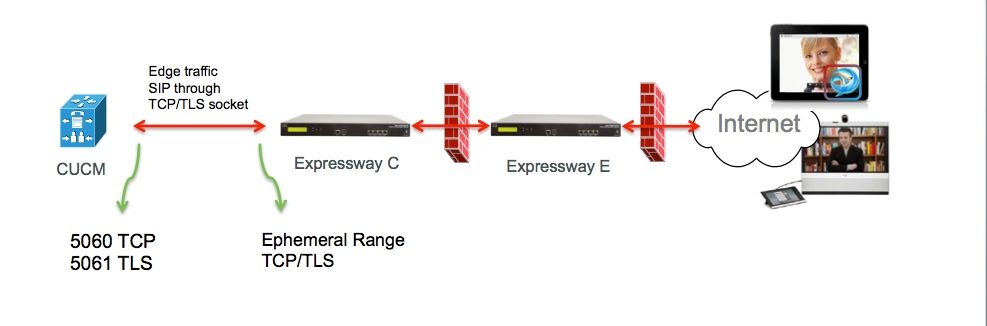
Para las llamadas B2B, configure un troncal SIP en CUCM que apunte a Expressway-C, donde normalmente CUCM escucha el tráfico entrante de este gateway en el puerto 5060 o 5061.
Dado que el tráfico perimetral proviene de la misma fuente IP con los puertos 5060/5061, debe utilizar un puerto de escucha distinto para el enlace troncal en CUCM. De lo contrario, el tráfico perimetral se enruta al dispositivo troncal SIP en CUCM y no al dispositivo terminal (CSF o EX).
Para Expressway-C, utilice los puertos 5060 y 5061 para el protocolo de inicio de sesión (SIP) TCP/TLS.
En la imagen se muestra un ejemplo donde CUCM escucha el puerto 6060/6061 para el tráfico entrante en este enlace troncal.
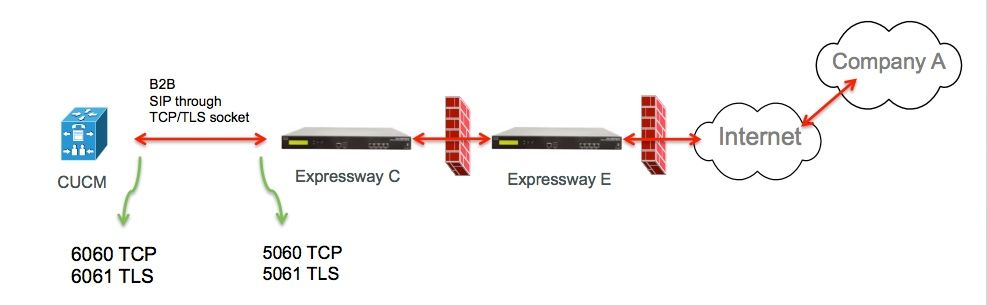
Estos son los diferentes pasos de configuración documentados para la implementación. Tanto para las implementaciones seguras como no seguras.
a. Agregar un nuevo perfil de seguridad de línea troncal SIP
En la página Administración de CUCM, navegue hasta Dispositivo > Troncal.
Configure un puerto entrante diferente al 5060/5061, aquí use 6060 para TCP y 6061 para TLS
Perfil de enlace troncal SIP no seguro
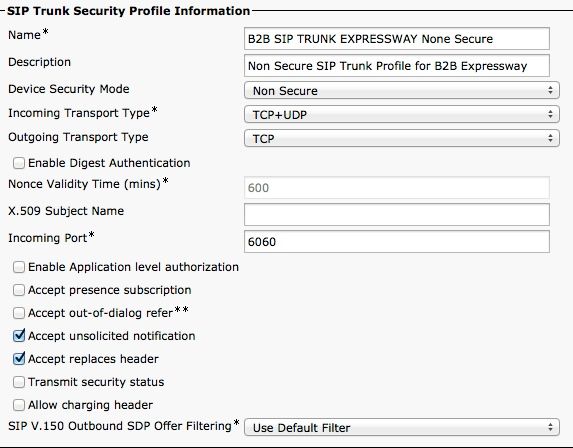
Perfil de enlace troncal SIP seguro
Para TLS, también debe configurar el nombre de asunto X.509 que coincide con el CN del certificado presentado por Expressway-c. Además, cargue también Expressway-C o el certificado de CA (que emitió el certificado de Expressway-C) en el almacén de confianza de certificados de CUCM.
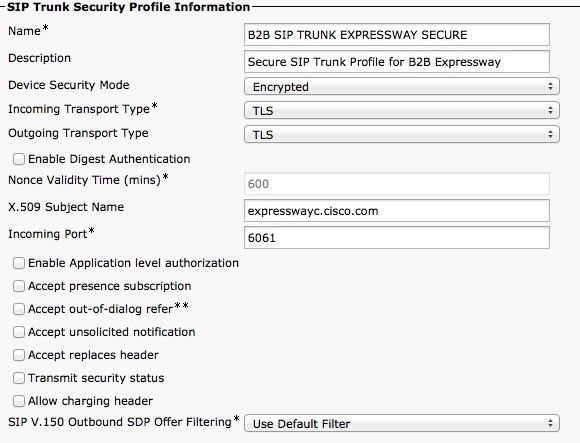
b. Configure el troncal SIP en CUCM
A través de este troncal, todas las llamadas B2B fluyen hacia y desde CUCM.
Los parámetros de configuración del enlace troncal SIP son estándar para CUCM con implementaciones de VCS.
Asegúrese de asociar el perfil de seguridad creado en el paso 1.
c. Configurar una zona vecina en Expressway-C
Debe configurarse una zona de vecino en Expressway-C al destino de CUCM.
Esta zona se utiliza para enrutar el tráfico B2B entrante a CUCM.
La configuración es estándar, excepto que debe asegurarse de configurar el puerto de destino que corresponde al puerto de escucha configurado en el perfil de seguridad del troncal SIP asignado al troncal SIP en CUCM.
En este ejemplo, el puerto de destino utilizado es 6060 para SIP/TCP y 6061 para SIP/TLS. Consulte el paso uno tal y como se muestra en la imagen.
En la página de administración de Expressway, vaya a Configuración > Plan de marcación > Transformación y configuración.
Zona de vecino para el TCP del SIP
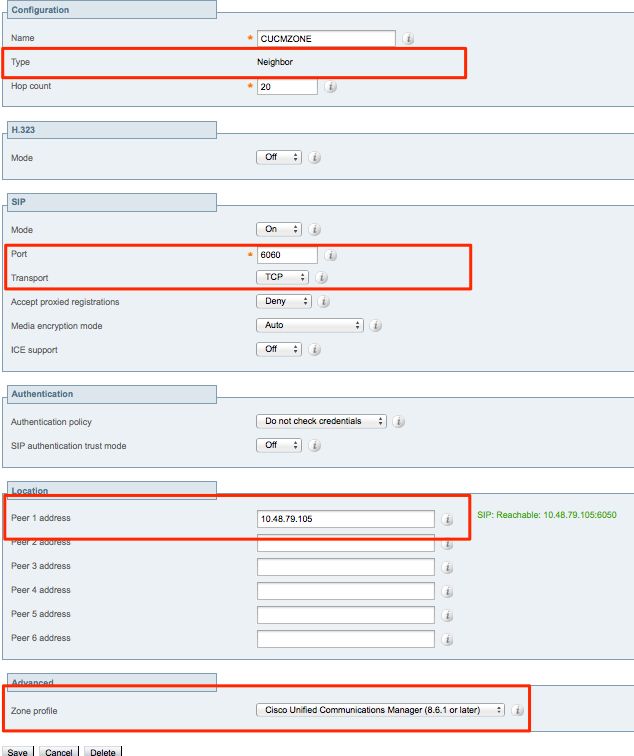
Zona de vecino para la TLS del SIP con modo de verificación de TLS activado.
Cuando el modo de verificación de TLS está activado, debe asegurarse de que la dirección de peer coincida con el CN o SAN del certificado presentado por CUCM. Normalmente, con el modo de verificación de TLS activado, se configura el nombre de dominio completo (FQDN) del nodo de CUCM para la dirección del mismo nivel.
En la página de administración de Expressway, vaya a Configuración > Plan de marcación > Transformación y configuración.
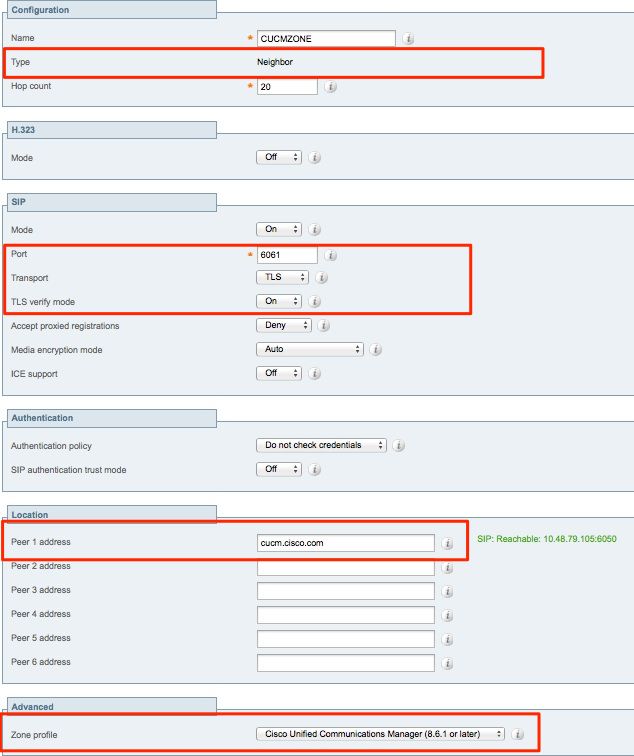
Zona de vecino para la TLS del SIP con modo de verificación de TLS desactivado.
Cuando el modo de verificación de TLS está desactivado, la dirección de peer puede ser la dirección IP, el nombre de host o el FQDN del nodo de CUCM.
En la página de administración de Expressway, vaya a Configuración > Plan de marcación > Transformación y configuración.
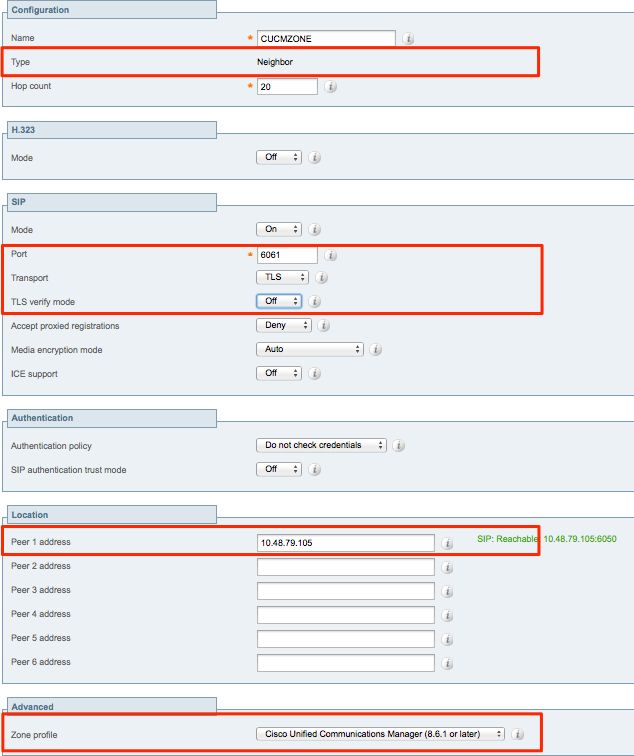
d. Comprobar certificados
Para la TLS, asegúrese de que:
- El certificado de servidor de Expressway-C o la raíz de CA (que se usó para firmar el certificado) se cargue en el almacén de confianza de CUCM en todos los servidores del clúster de CUCM.
- El certificado de CallManager o la raíz de CA (que se usó para firmar el certificado) se cargue en la lista de certificados de CA de confianza en el servidor de Expressway-C.
Paso 2. Configurar zona transversal entre Expressway-C y Expressway-E
Una zona transversal independiente debe configurarse para enrutar el tráfico B2B entre Expressway-C y Expressway-E.
Se trata de una configuración de zona transversal estándar, que es similar al enlace troncal SIP de CUCM en un puerto diferente; luego debe configurarse el puerto que usa la zona transversal de UC para el tráfico perimetral de CUCM.
El puerto estándar de la zona transversal UC es 7001. Para la zona transversal B2B, puede, por ejemplo, configurar 7003.
Zona transversal UC para el tráfico perimetral, como se muestra en la imagen:
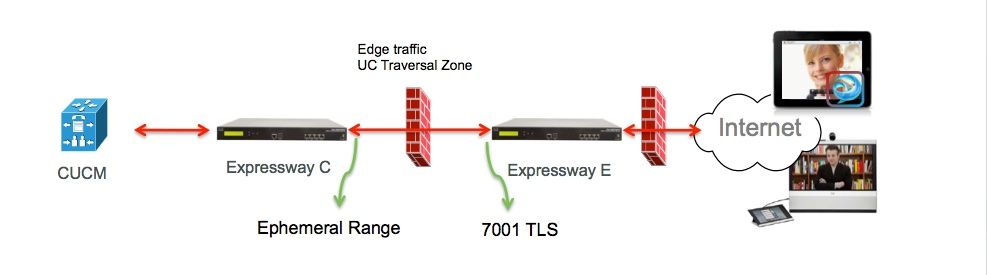
Zona transversal para el tráfico B2B, como se muestra en la imagen:
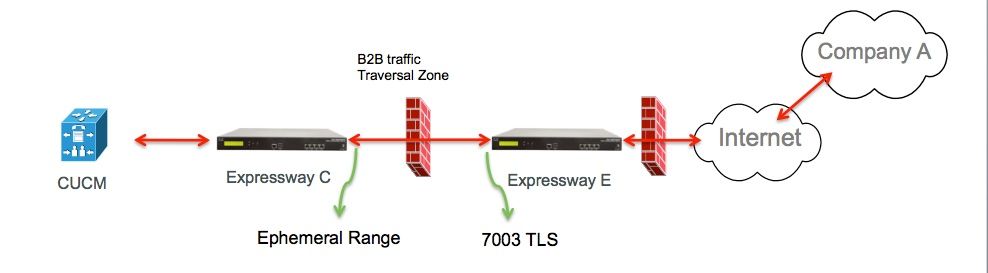
a. Configuración de zona transversal para tráfico B2B en Expressway-C
Expressway-C es el cliente de zona transversal. En este ejemplo, el puerto de destino es 7003.
Con el modo de verificación de TLS establecido en On, asegúrese de que la dirección del mismo nivel configurada coincida con el CN o SAN del certificado presentado por Expressway-E
En la página de administración de Expressway, vaya a Configuración > Plan de marcación > Transformación y configuración.
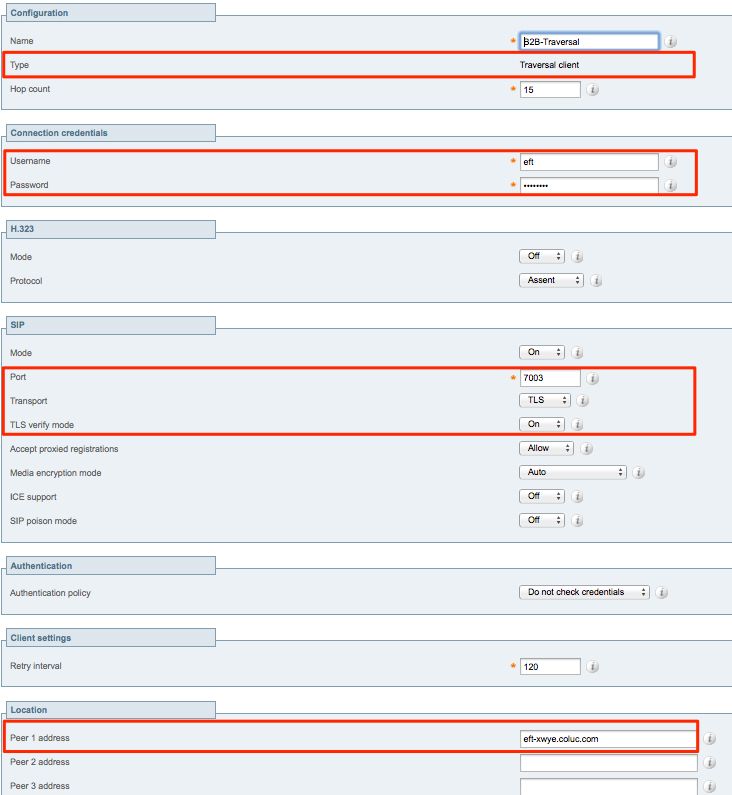
b. Configuración de zona transversal para tráfico B2B en Expressway-E
Expressway-E es el servidor de zona transversal; en este ejemplo, el puerto de escucha es 7003.
Con el modo de verificación de TLS establecido en On, asegúrese de que el nombre de asunto de verificación de TLS configurado coincida con el CN o SAN del certificado presentado por Expressway-C
En la página de administración de Expressway, vaya a Configuración > Plan de marcación > Transformación y configuración.
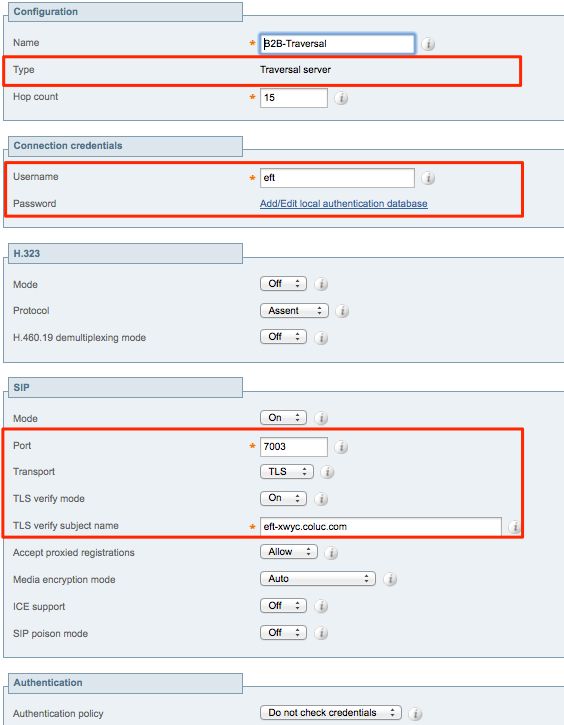
Paso 3. Configuración de la zona DNS en Expressway-E
Para enrutar el tráfico B2B, configure una zona DNS en Expressway-E.
Expressway-E, para el tráfico destinado a esta zona, realiza una búsqueda de SRV de DNS para el _sip o _sips y esto para el dominio derivado de la parte de dominio del URI de SIP.
El destino SRV devuelto por el servidor DNS se usa para enrutar la llamada al SIP.
La configuración es una configuración de zona DNS estándar.
En la página de administración de Expressway, vaya a Configuración > Zonas.
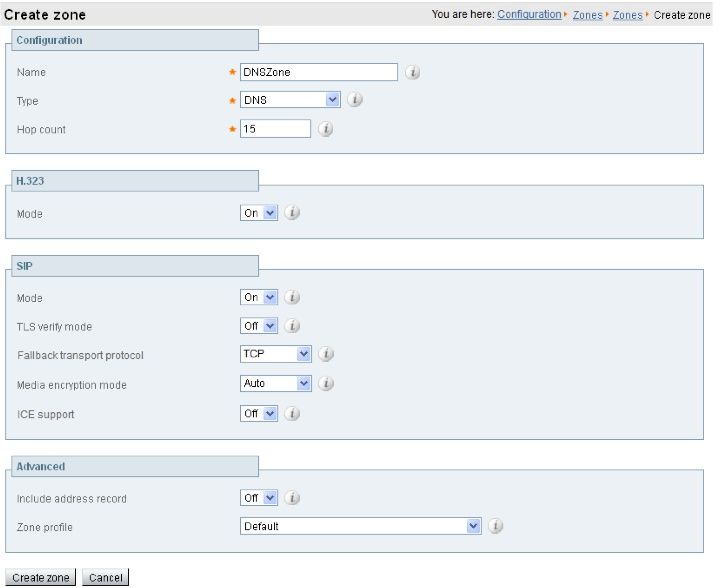
Paso 4. Configurar plan de marcación
a. Transformaciones y/o reglas de búsqueda en Expressway-C y E
En la página de administración de Expressway, vaya a Configuración > Plan de marcación > Transformación y configuración > Plan de marcación > Reglas de transformación o búsqueda.
Para obtener más información, consulte las guías de implementación de VCS (Control con Expressway), el capítulo sobre configuración de routing:
b. Patrones de ruta SIP en CUCM
Para obtener más información, consulte la Guía de administración y sistema de CUCM (Guía de implementación del plan de marcación).
c. Para el enrutamiento de llamadas SIP, los registros SRV se deben crear en los servidores DNS públicos
Como se muestra en la imagen, enumera los registros SRV requeridos, así como las llamadas B2B H323 que no se han tratado en este documento. Además, tenga en cuenta que UDP SIP está deshabilitado de forma predeterminada en Expressway.
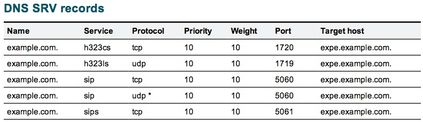
d. Configure el nombre de dominio completamente calificado del clúster en CUCM.
Puede introducir varias entradas separadas por una coma.

e. Crear una transformación en Expressway-C que elimine el puerto del URI recibido en la invitación de CUCM
Para obtener más información, consulte Llamadas de CUCM a la zona DNS en VCS Expressway enviadas a una dirección IP incorrecta
En la página de administración de Expressway, vaya a Configuración > Plan de marcación > Transformación y configuración > Plan de marcación > Transformar.
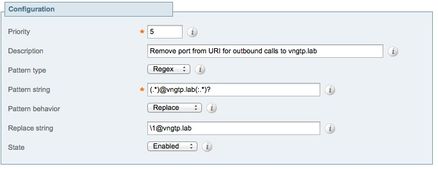
El SRND también contiene un extenso capítulo sobre el plan de marcación.
Paso 5. Cargar licencias de medios enriquecidos en Expressway
Las licencias multimedia (licencias de zona transversal) se deben cargar en cada servidor de Expressway.
En caso de que se pierdan, o debido a una configuración incorrecta, las llamadas se liberan con este mensaje de error: "Se alcanzó el límite de licencia de llamada: Ha alcanzado el límite de licencia de las licencias de llamadas transversales simultáneas"
Verificación
Actualmente, no hay un procedimiento de verificación disponible para esta configuración.
Troubleshoot
Para obtener más información sobre solución de problemas B2B, consulte Solución de problemas más comunes para llamadas de empresa a empresa a través de Expressway
Información Relacionada
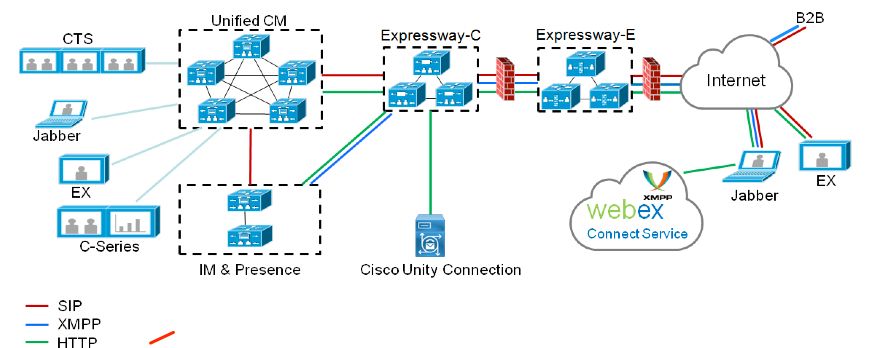
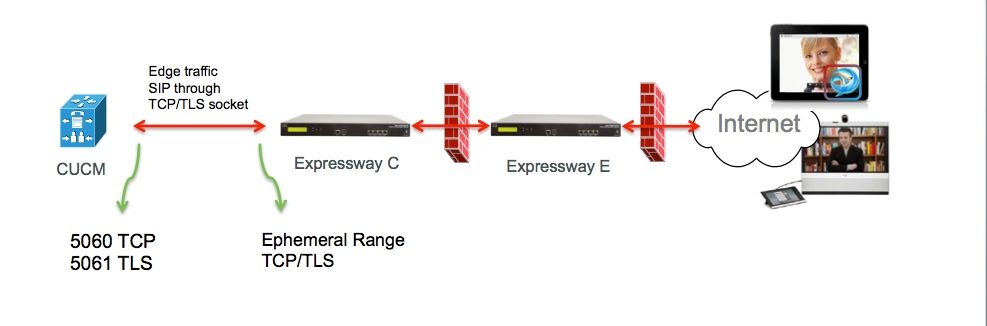
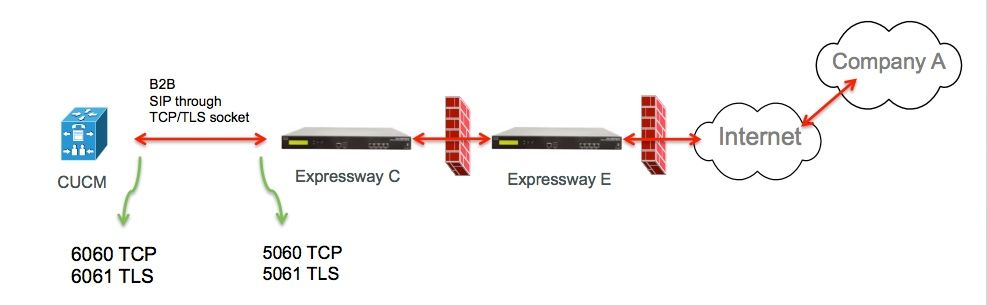
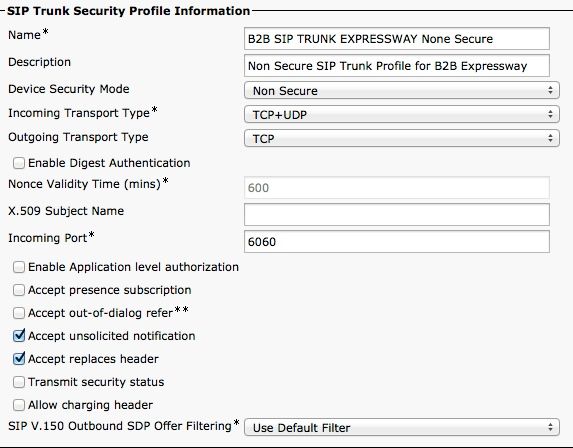
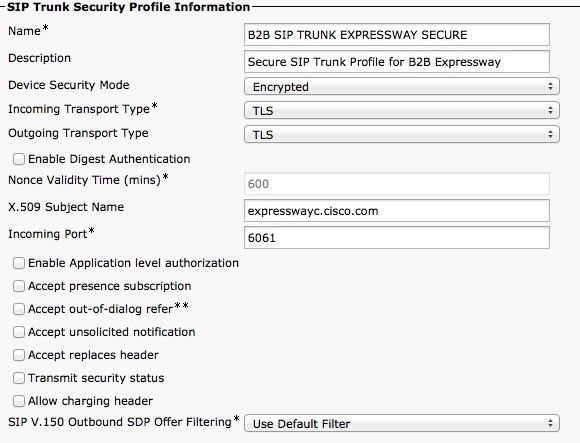
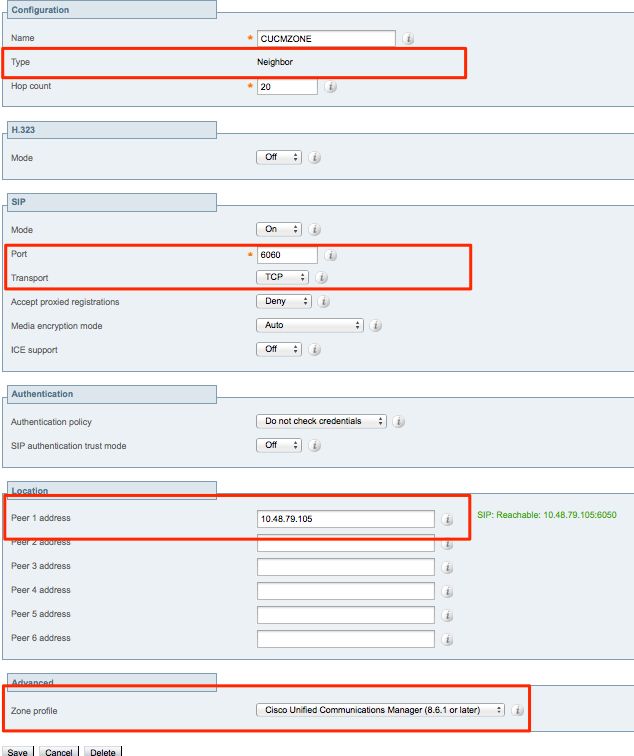
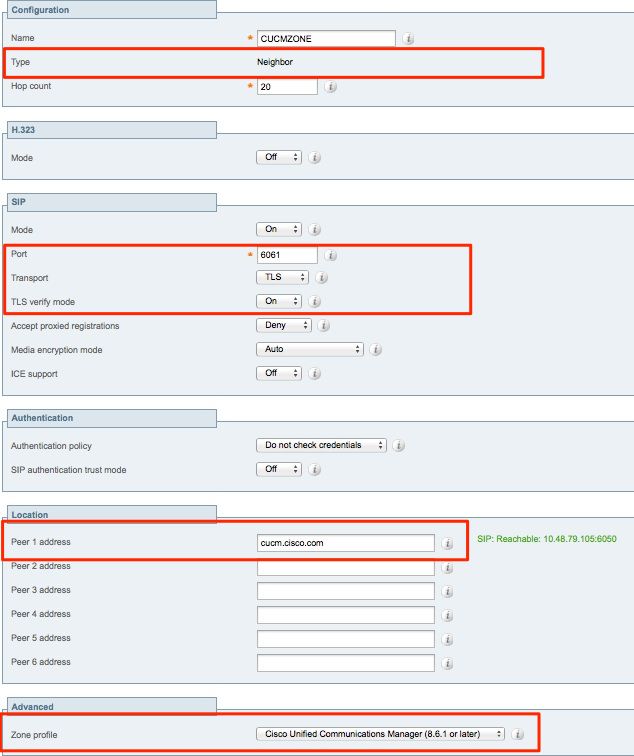
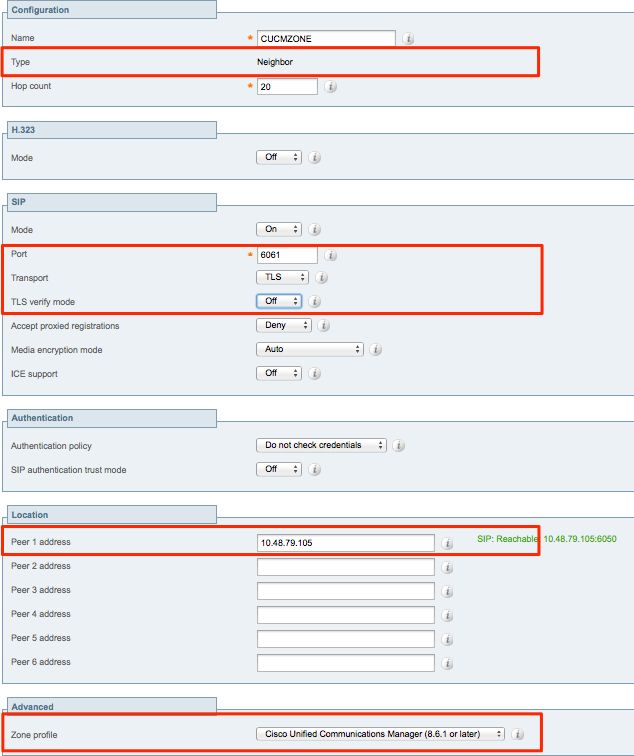
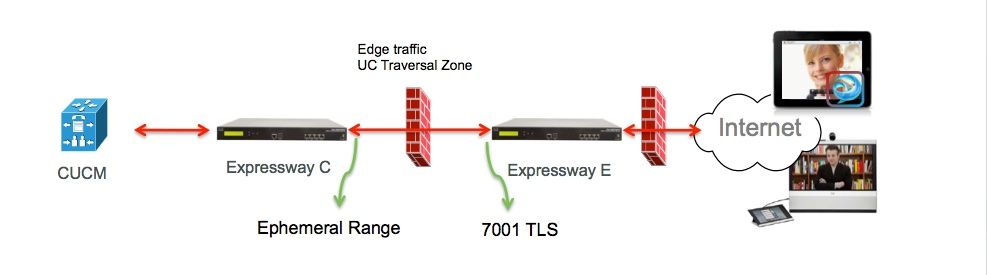
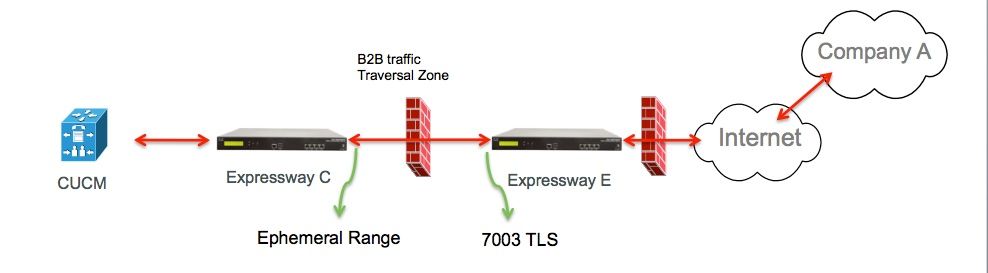
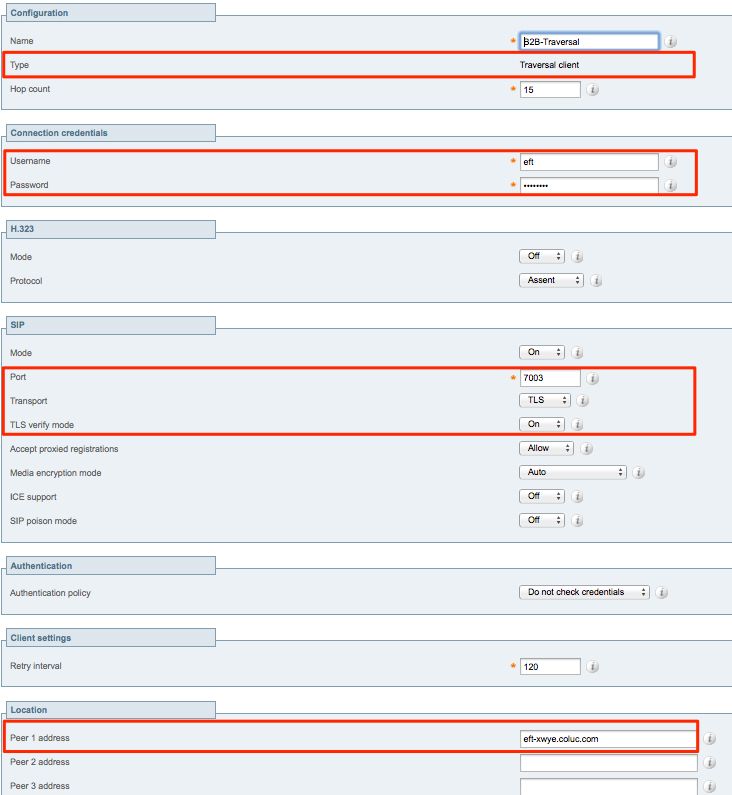
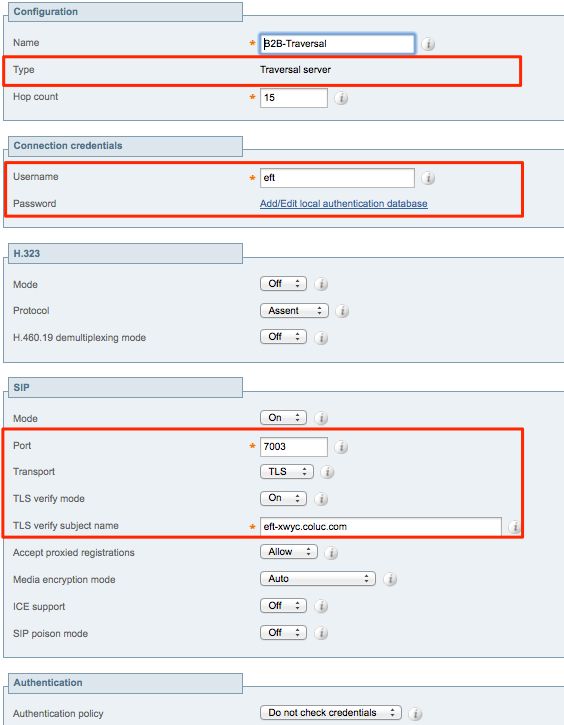
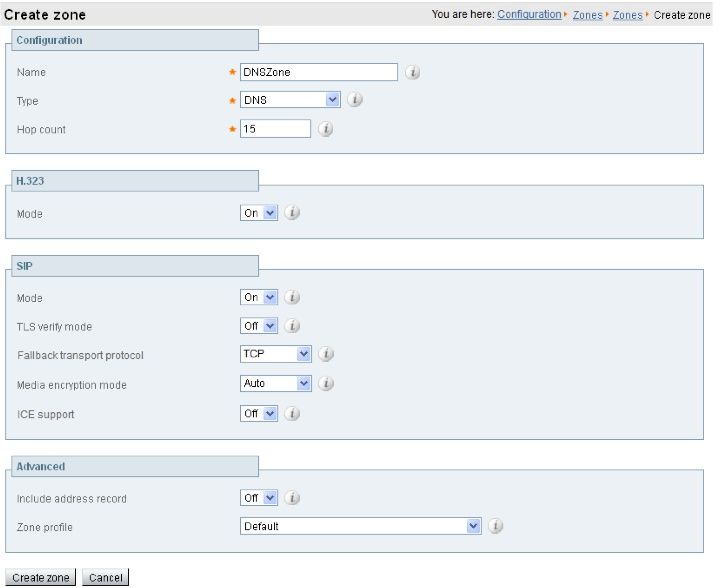
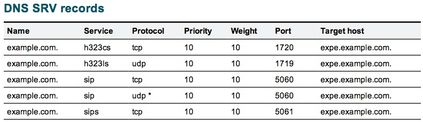

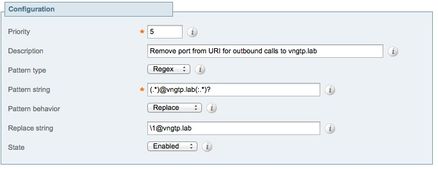
 Comentarios
Comentarios